Dies ist eines der häufigsten Probleme, auf das die meisten Windows-Benutzer beim Installieren oder Deinstallieren einer Anwendung auf dem Windows-Computer stoßen. Immer wenn Benutzer versuchen, eine App zu installieren oder zu deinstallieren, werden die folgenden Fehlermeldungen angezeigt:
„Die Funktion, die Sie verwenden möchten, befindet sich auf einer nicht verfügbaren Netzwerkressource“.
Wenn der Fehler auftritt, können Sie auf die Schaltfläche Zulassen klicken oder die Installation oder Deinstallation wiederholen.
Dieser Fehler kann auftreten, wenn das Problem mit dem Windows-Installationsdienst nicht ordnungsgemäß funktioniert oder das Anwendungspaket, das Sie installieren möchten, beschädigt oder beschädigt ist.
Im Folgenden sind einige der effektivsten Lösungen aufgeführt, mit denen Sie dieses Problem beheben können:
Methode 1: Ausführen der Problembehandlung für die Programminstallation und -deinstallation: Um Windows-Benutzern zu helfen, häufige Probleme wie das Installieren oder Deinstallieren von Apps zu lösen, hat Microsoft die Problembehandlung für Programm und Deinstallation veröffentlicht. Gehen Sie dazu wie folgt vor:
Laden Sie die Fehlerbehebung für die Programminstallation und -deinstallation herunter und installieren Sie sie auf Ihrem PC
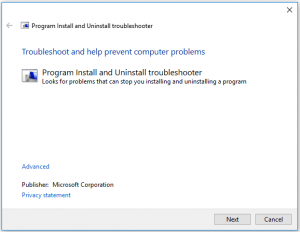
Warten Sie eine Weile, bis die Fehlerbehebung die Probleme erkennt
Nach der Erkennung stellt Ihnen der Troubleshooter die Frage „Haben Sie ein Problem beim Installieren oder Deinstallieren eines Problems“. Wählen Sie je nach Ihrer Situation Installieren oder Deinstallieren aus.
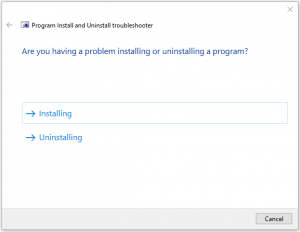
Warten Sie auf die Überprüfung des Tools. Es erkennt und repariert Probleme, einschließlich beschädigter Registrierungsschlüssel.
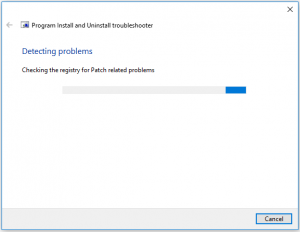
Methode 2: Problematische Software neu installieren: Wenn dieser Fehler auftritt, wenn Sie versuchen, eine bestimmte App auszuführen, installieren Sie sie sofort neu. Dies ist eine sehr effektive Methode, um dieses Problem zu beheben. Folgen Sie diesen Anweisungen:
Öffnen Sie zunächst die Einstellungen
Drücken Sie auf das System
Wählen Sie Apps > Apps & Funktionen
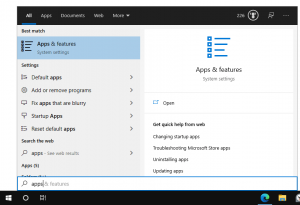
Suchen Sie nach der App, die Sie deinstallieren möchten
Wählen Sie die App und klicken Sie auf Deinstallieren
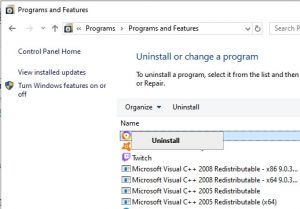
Jetzt müssen Sie diese App noch einmal installieren, um zu sehen, ob diese Methode einwandfrei funktioniert oder nicht.
Methode 3: Überprüfen Sie den Status des Windows Installer-Dienstes: Dieser Dienst ist sehr wichtig für die Installation/Deinstallation von Apps unter Windows 10. Wenn dieser Dienst nicht funktioniert, können Benutzer auf dieses Problem stoßen. Um den Status des Windows Installer-Dienstes zu überprüfen, gehen Sie wie folgt vor:
Drücken Sie Win + R > Geben Sie darin services.msc ein und drücken Sie die Eingabetaste
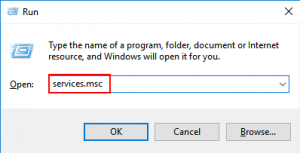
Sehen Sie sich im geöffneten Fenster des Dienste-Managers die Liste der verfügbaren Dienste auf Ihrem Computer an
Von diesem haben Sie den Windows Installer-Dienst ausgewählt und mit der rechten Maustaste darauf geklickt
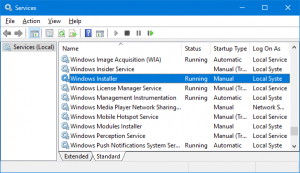
Tippen Sie im geöffneten Kontextmenü auf das
Vor der Option Starttyp befindet sich ein Dropdown-Menü, aus dem Sie die Option Automatisch auswählen müssen
Ändern Sie im Abschnitt Dienst den Dienststatus von Gestoppt in Start. Wenn sich der Dienststatus jedoch bereits im Status Gestartet befindet, überspringen Sie diesen Schritt.
Klicken Sie auf Übernehmen und dann auf OK.
Schließen Sie alle Dienste und starten Sie den PC neu.
Methode 4: Laden Sie eine neue Kopie des Installationsprogramms herunter: Sowohl das beschädigte Windows-Installationsprogramm als auch das problematische Verzeichnis können auf dieses Problem stoßen. Wenn dies der Fall ist, sollten Sie eine andere Kopie des Windows-Installationsprogramms herunterladen oder eine an einen anderen Speicherort auf Ihrem PC herunterladen. Versuchen Sie danach, das neue Installationsprogramm zu verwenden, um das Programm zu installieren oder zu deinstallieren.
Empfohlene Lösungen, um Ihr System fehlerfrei zu halten
Nun, es gibt Fälle, in denen die manuellen Lösungen für die Benutzer nicht funktionieren. In dieser Situation können Sie das PC Repair Tool ausführen. Dies ist eine leistungsstarke Lösung, die verschiedene Windows-Probleme und -Fehler behebt. Dies hilft Ihnen auch, die häufigsten Computerprobleme, Registrierungsbeschädigungen, beschädigte Dateien und andere zu beheben. Es hilft Ihnen auch, die Leistung des Windows-Systems zu optimieren.
